怎么在PS快速更换天空背景?ps替换照片天空背景的技巧
时间:2022-10-26 21:25
在怎么在PS快速更换天空背景呢?下面就为大家分享ps替换照片天空背景的技巧教程,有需要的可以来了解了解哦。
怎么在PS快速更换天空背景?ps替换照片天空背景的技巧
效果图:
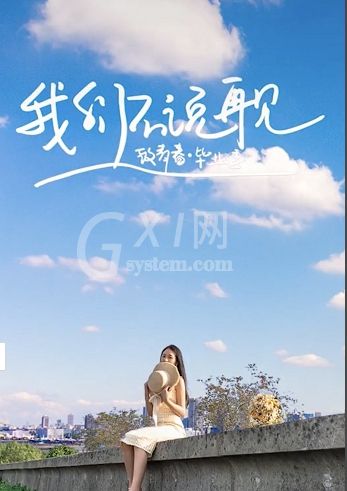
素材:

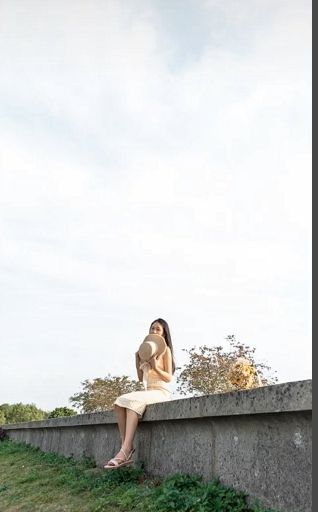
1.打开人物图。
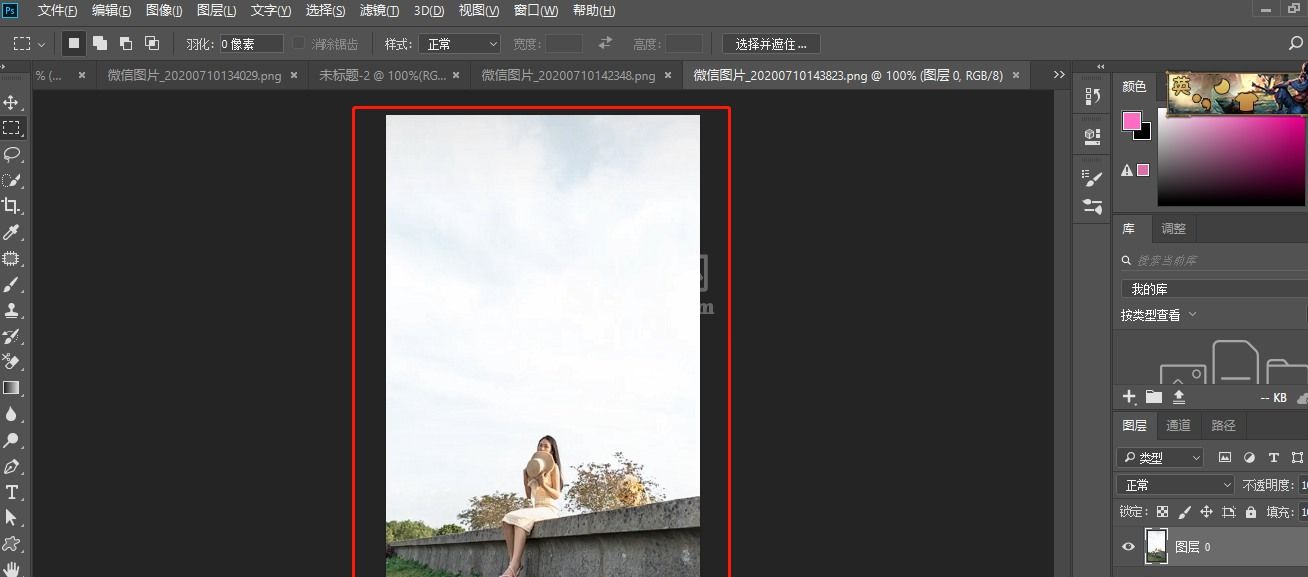
2.拖入喜欢的天空图片。调整大小。
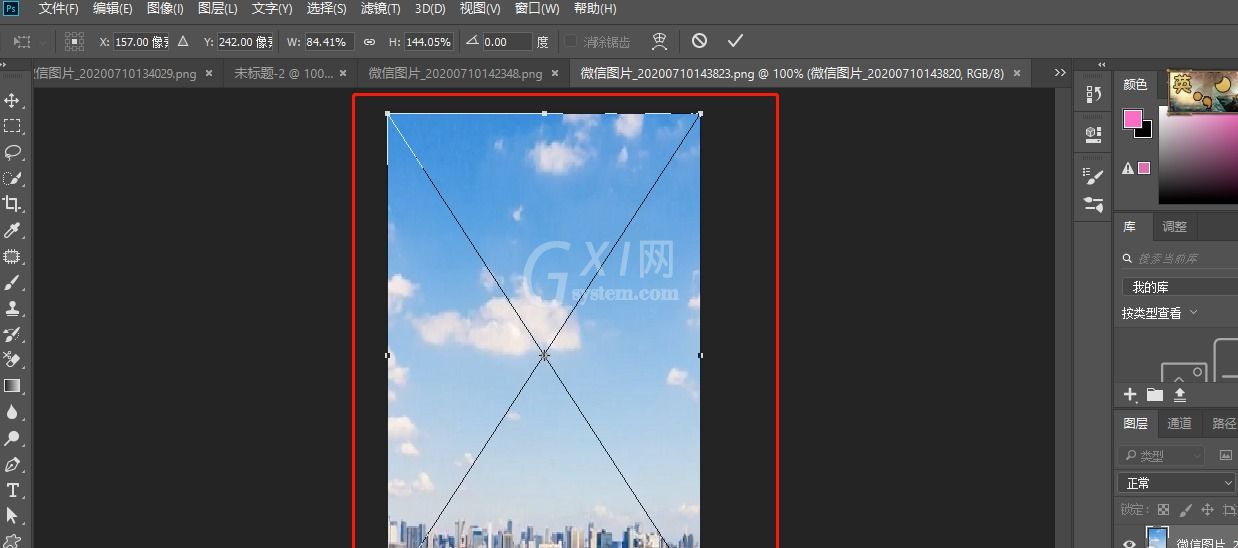
3.双击图层打开混合选项。按住Alt键向右拉动滑块。
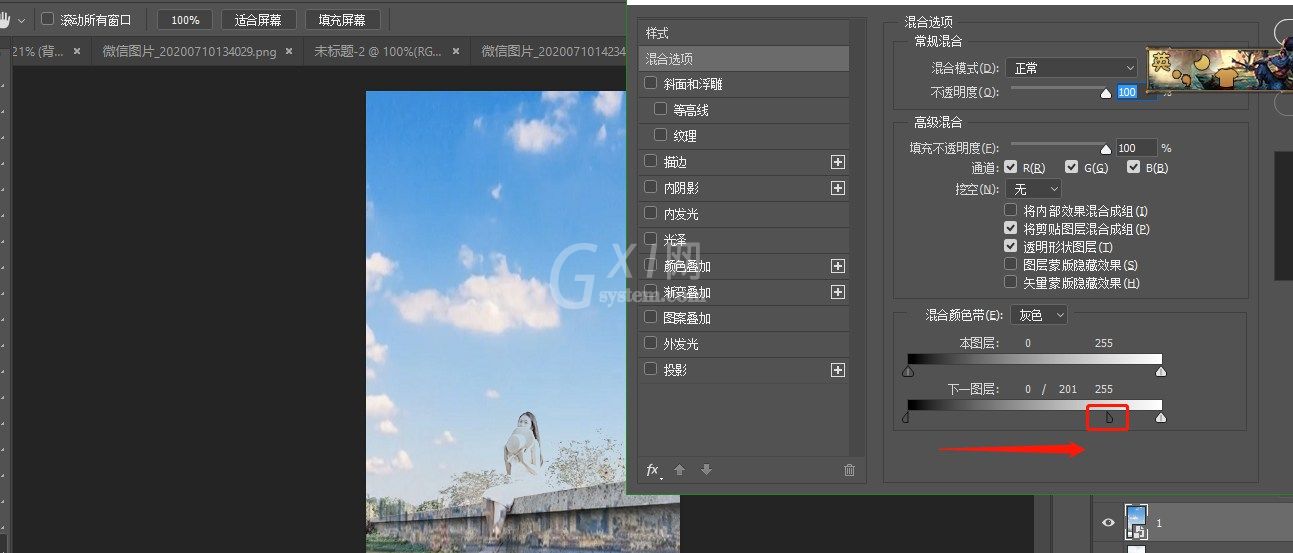
4.再用橡皮檫把人物和墙壁擦出来。
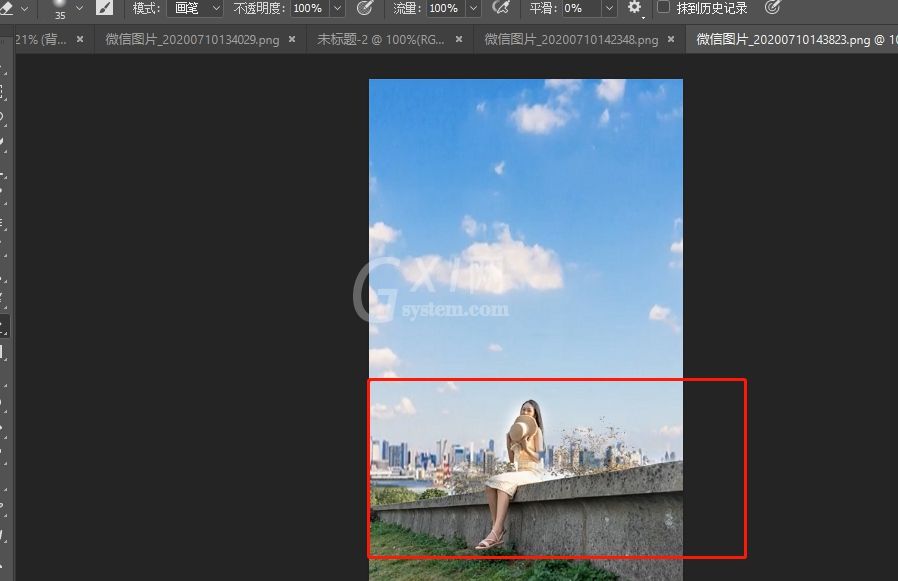
5.最后加上文字效果就完成啦。你学习会了吗
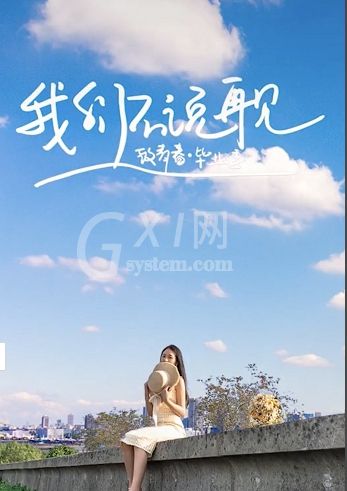
以上就是小编给大家带来的用ps替换照片天空背景的技巧,希望对你们有所帮助。



























